La calculatrice Windows 10 a disparu de votre ordinateur ? Vous n’êtes pas seul. Plusieurs utilisateurs ont signalé ce problème, mais rassurez-vous, il existe des solutions. Ce guide vous présentera diverses méthodes pour restaurer la calculatrice Windows 10 manquante et vous permettre de reprendre vos calculs en un rien de temps.
Calculatrice Windows 10 disparue ? Voici la solution.
Exécuter l’utilitaire de résolution des problèmes Windows 10
- Appuyez sur Windows + S
- Tapez résolution des problèmes dans la zone de recherche pour ouvrir la fenêtre ci-dessous
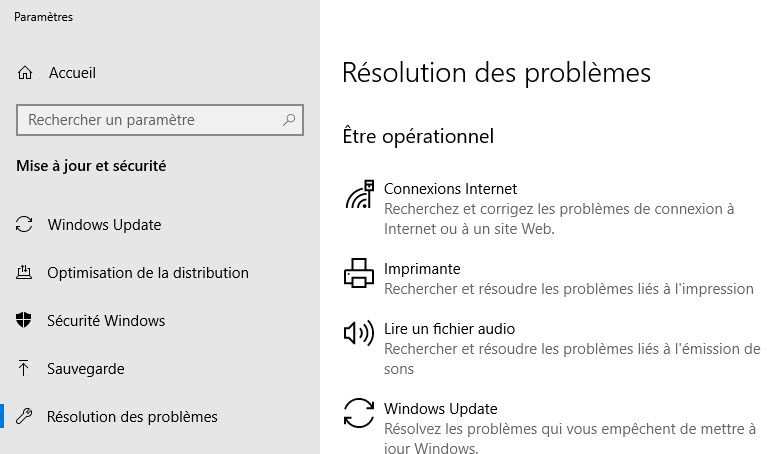
4. Cliquez ensuite sur applications du Windows Store et son bouton Exécuter l’utilitaire de résolution des problèmes
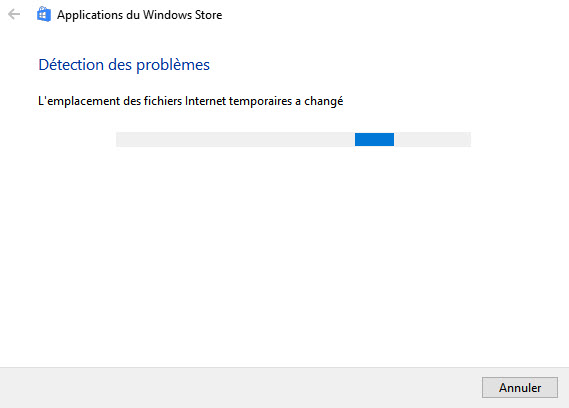
Installer la calculatrice Windows 10 avec Powershell
Installer la calculatrice dans Windows 10 sans passer par Windows store à l’aide de Powershell:
- Appuyez sur Windows + R
- Entrez PowerShell dans la zone Ouvrir de Run, puis cliquez sur le bouton OK
- Entrez cette commande dans PowerShell :
- get-appxpackage *Microsoft.WindowsCalculator* | remove-appxpackage
-
- Appuyez sur la touche Entrée après avoir entré cette commande.

-
- get-appxpackage *Microsoft.WindowsCalculator* | remove-appxpackage
- Ouvrez ensuite la page Calculatrice Windows
- Cliquez sur le bouton Obtenir sur cette page pour télécharger et installer l’application Calculatrice
Si PowerShell cesse de fonctionner, suivez les étapes de ce guide pour le faire fonctionner à nouveau.
Réinitialiser les données de la calculatrice
- Tout d’abord, ouvrez la zone de recherche dans Windows 10
- Ensuite, entrez le mot-clé Applications et fonctionnalités dans le champ de recherche
- Cliquez sur Applications et fonctionnalités pour ouvrir la fenêtre ci-dessous
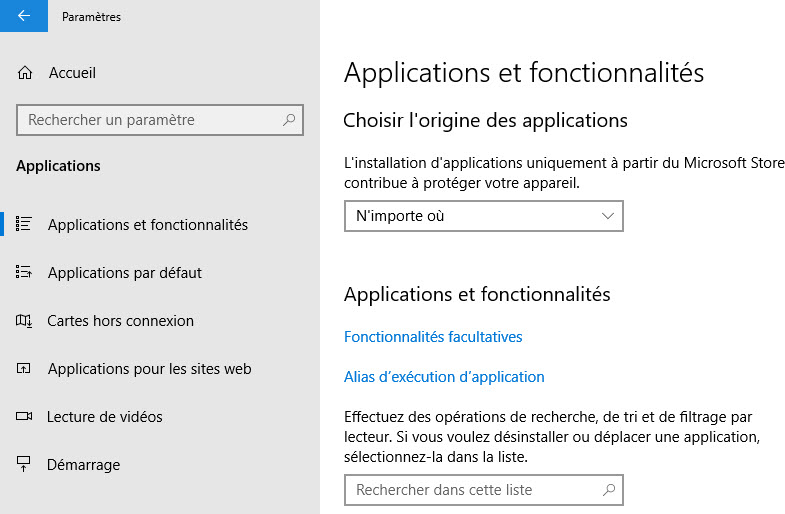
4. Sélectionnez la calculatrice
5- Cliquez sur Options avancées pour ouvrir les options affichées ci-dessous
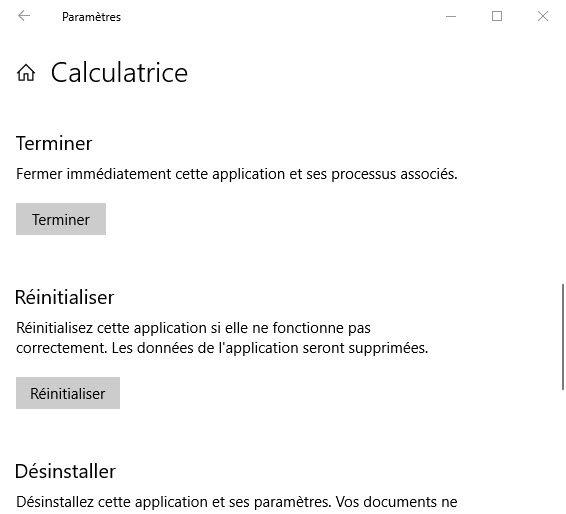
6. Appuyez sur le bouton Réinitialiser , puis cliquez à nouveau sur Réinitialiser pour confirmer
7. Enfin, redémarrer Windows 10
Au-delà de la simple addition et soustraction, quelles fonctionnalités recherchez vous dans une calculatrice ? Partagez vos idées et vos suggestions dans les commentaires pour contribuer à l’évolution des outils de calcul !
ça ne fonctionne pas
Confirmation que le passage de la commande dans PS en mode admin get-appxpackage *Microsoft.WindowsCalculator* | remove-appxpackage est sans aucun effet. Il ne se passe rien. Silence radio.